
Sipas parazgjedhjes, dosjet dhe "duzinë" nuk shfaqen në ndonjë version të Windows, dhe "duzina" gjithashtu nuk e shkëlqejnë këtë rregull të diktuar nga Microsoft për të siguruar sigurinë. Për fat të mirë, për të parë këtë informacion, është e nevojshme për të përmbushur minimumin e veprimeve që ne gjithashtu do të themi.
Shfaq formatet e skedarëve në Windows 10
Më parë, ndizni shfaqjen e zgjerimeve të skedarëve ishte e mundur vetëm në një mënyrë, por një shtesë u shfaq në Windows 10, më të përshtatshëm, të lehtë për të zbatuar opsionin. Konsideroni ato në më shumë detaje duke filluar me tashmë të njohur për shumë përdorues.Metoda 1: Parametrat "Explorer"
Meqë të gjitha punët me dosjet dhe dosjet në kompjuterë me dritare kryhet në menaxherin e skedarit të instaluar - "Explorer", atëherë përfshirja e ekranit të zgjerimeve kryhet në të, ose më mirë, në parametrat e llojit të saj. Për të zgjidhur detyrën tonë ju duhet të bëni sa më poshtë:
- Në çdo mënyrë të përshtatshme, hapni "kompjuterin" ose "dirigjent", për shembull, duke përdorur etiketën dhe analogun në taskbar në taskbar ose analogun e tij në menunë Start, nëse keni shtuar më parë.
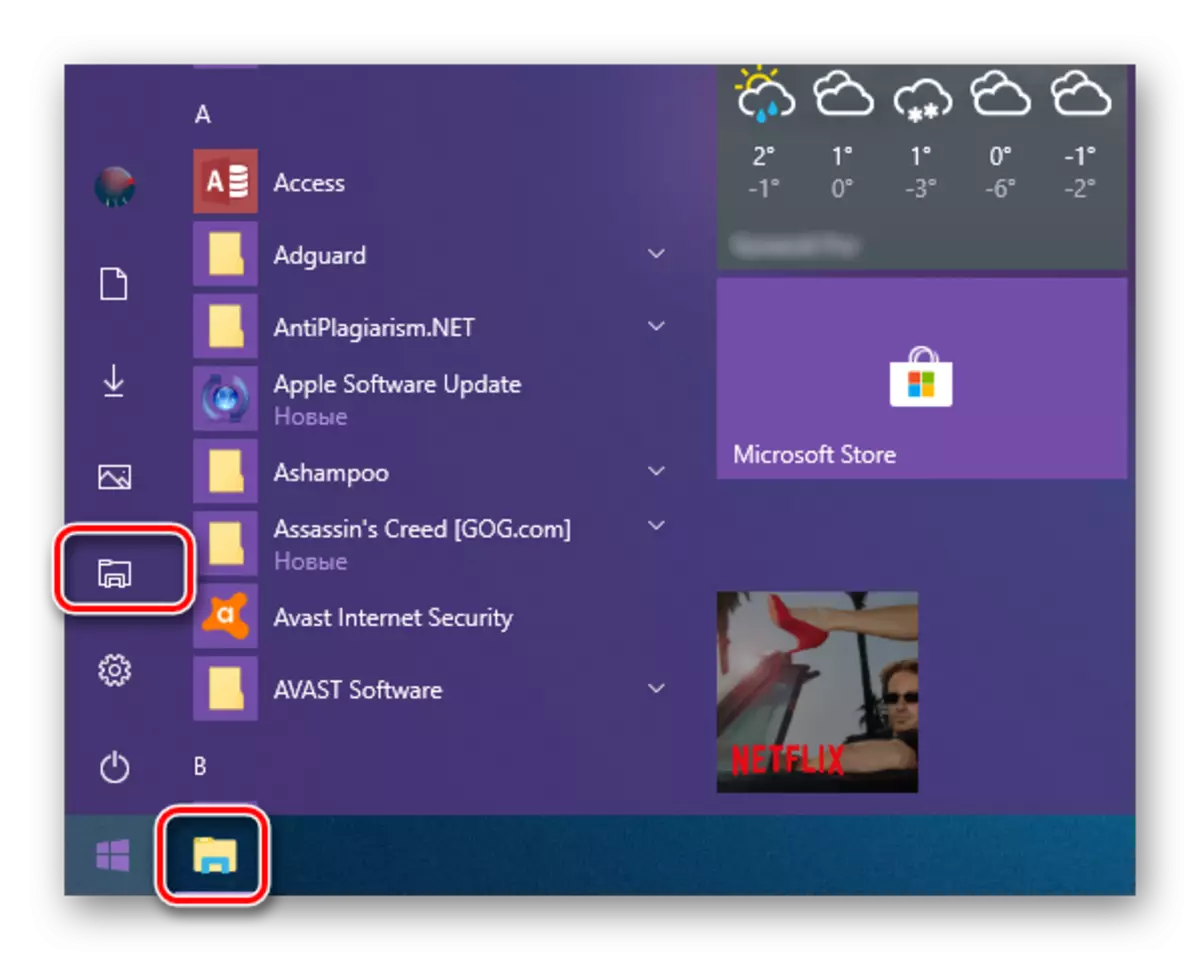
Shih gjithashtu: Si të krijoni një etiketë "kompjuter" tim në desktop
- Shkoni në skedën "Shiko" duke shtypur butonin e majtë të miut (LKM) në mbishkrimin e duhur në menaxherin e skedarit të lartë.
- Në listën e opsioneve në dispozicion, klikoni në butonin "Parametrat".
- Zgjidhni pikën e vetme në dispozicion - "Ndryshoni dosjen dhe opsionet e kërkimit".
- Në dritaren e parametrave të dosjeve, e cila do të jetë e hapur, të shkojë në tab Shiko.
- Shkoni në fund të listës së "parametrave shtesë" në dispozicion dhe hiqni kutinë e kontrollit përballë "Fshih zgjerimet për skedarët e regjistruar".
- Duke bërë këtë, klikoni "Aplikoni", dhe pastaj "OK" në mënyrë që ndryshimet që keni hyrë në fuqi.
- Prej kësaj pike, do të shihni formatet e të gjitha dosjeve që ruhen në një kompjuter ose laptop dhe disqe të jashtme të lidhura me të.
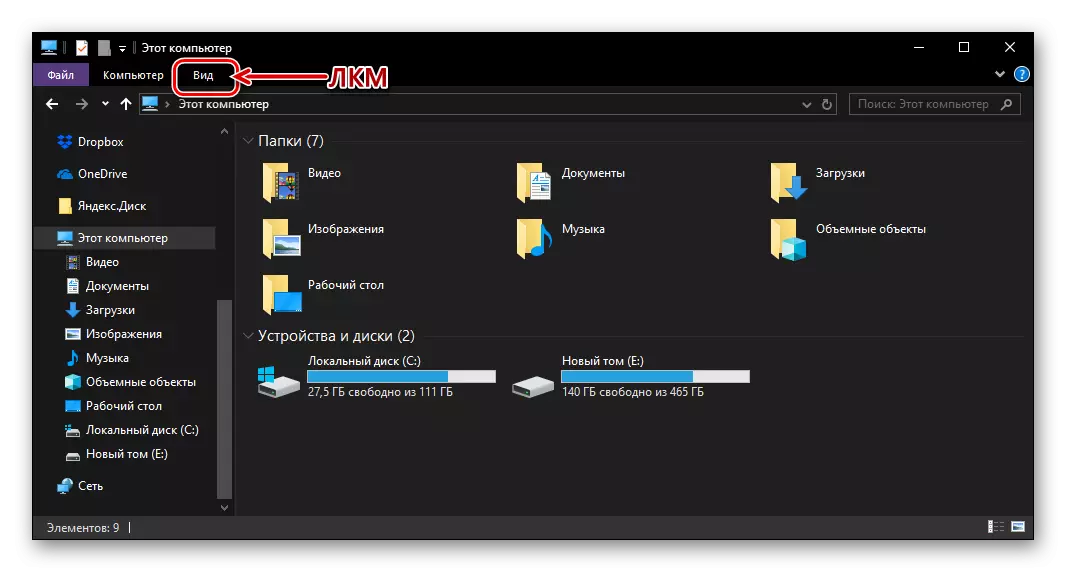
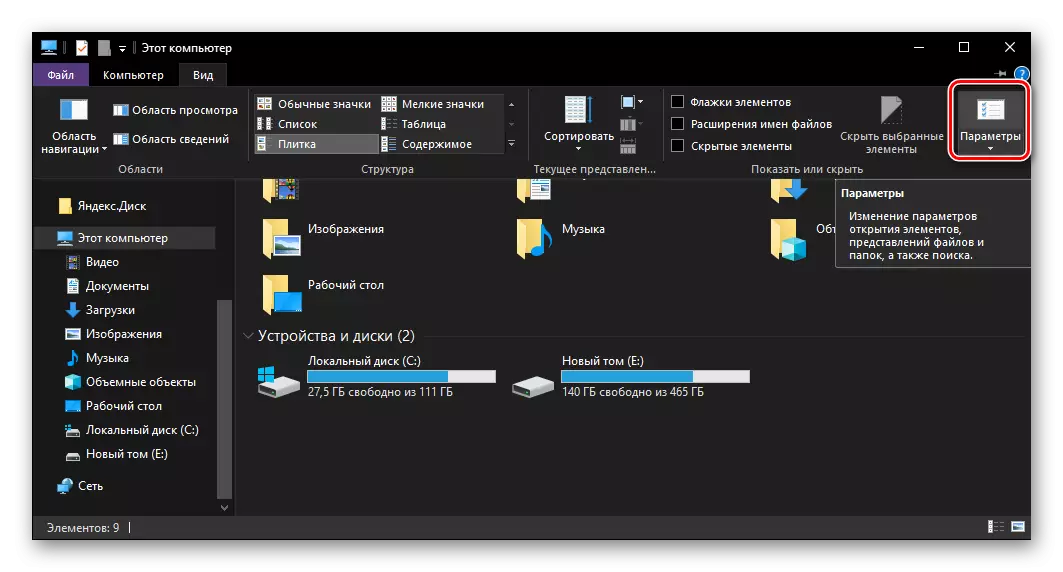

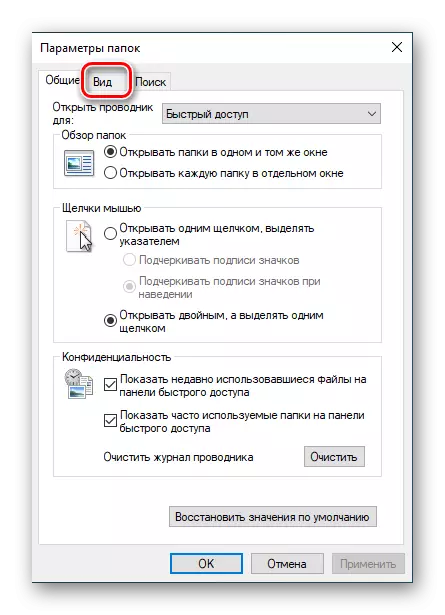

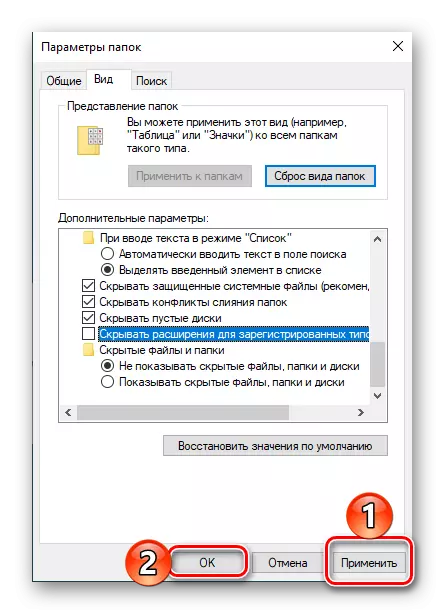
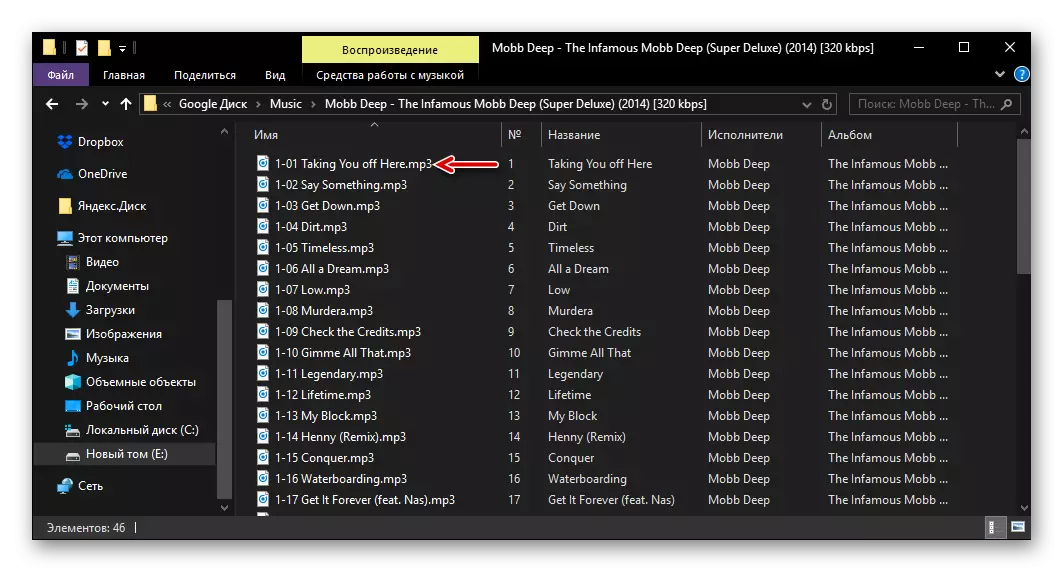
Kjo është kaq e lehtë për të mundësuar shfaqjen e zgjerimeve të skedarëve në Windows 10, të paktën nëse ato janë të regjistruara në sistem. Në mënyrë të ngjashme, kjo bëhet në versionet e mëparshme të OS nga Microsoft (vetëm skeda e kërkuar e "Explorer" quhet "Shërbimi" dhe jo "View"). Në të njëjtën kohë, ka një tjetër, madje edhe një metodë më të thjeshtë.
Metoda 2: Tab "View" në "Explorer"
Kryerja e veprimeve të përshkruara më sipër, ndoshta mund të vëreni se parametri që na intereson është përgjegjës për dukshmërinë e skedarëve të skedarëve është drejtpërdrejt në panelin "Explorer", domethënë, nuk është e nevojshme të aktivizoni atë për ta aktivizuar atë. Mjafton vetëm për të hapur skedën "Shiko" dhe në të, në "Trego ose fsheh" toolbar, instaloni një shenjë kontrolli në frontin e artikullit të zgjerimit të emrit të skedarit.
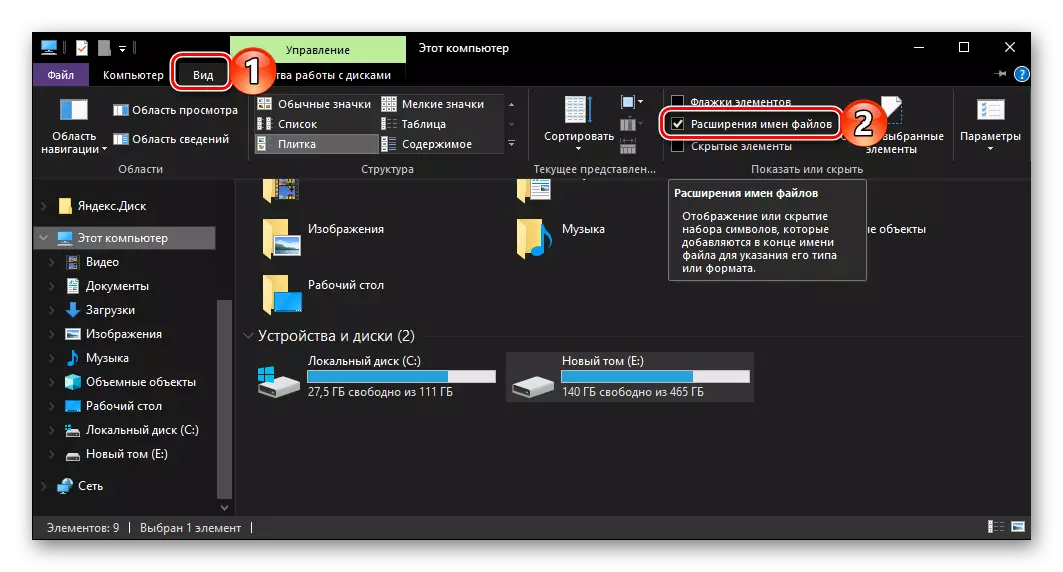
Përfundim
Tani ju e dini se si të aktivizoni zgjerimet e skedarëve të ekranit në Windows Windows 10, dhe dy mënyra janë në dispozicion për ju në zgjedhjen. E para mund të quhet tradicionale, siç realizohet në të gjitha versionet e sistemit operativ, e dyta është edhe shumë modeste, por ende inovacion i përshtatshëm i "dhjetra". Ne shpresojmë që udhëzuesi ynë i vogël ishte i dobishëm për ju.
